https://www.iperiusbackup.de/cms/iperius-backup-tutorials.aspx
Microsoft Exchange ist einer der weltweit am weitesten verbreiteten E-Mail-Server für die zentrale Verwaltung von Messaging per E-Mail innerhalb von Unternehmensnetzwerken.
Zusätzlich zu dieser Funktion, welche die Online-Zusammenarbeit zwischen verschiedenen Benutzern in einer Organisation (Unternehmen, Institution, usw.) ermöglicht, bietet Microsoft Exchange auch die Verwaltung von Kalendern und Adressbüchern, die dann ohne zusätzliche Anwendungen gemeinsam genutzt werden können.
Die Advanced Exchange-Version von Iperius Backup ermöglicht es Ihnen, verschiedene Arten von Backup zu erstellen und Ihren Microsoft Exchange-Server (und Exchange Online – Office 365) wiederherstellen. Damit wird sie allen Anforderungen gerecht und ermöglicht Ihnen, Ihre E-Mailkonten sicher zu verwahren. Bei Bedarf lassen sie sich im Problemfall wieder hertstellen.
Mit dieser neuen Funktion kann Iperius sowohl fein abgestufte Backups vornehmen (Backup als .pst-Datei für jedes einzelne E-Mail-Postfach oder Gruppen von Postfächern auf dem Server) als auch ein Gesamtbackup (ein einziges globales Image-Backup im laufenden Betrieb, entweder im Modus VSS Full mit Kürzung der Logs oder im Modus VSS Copy ohne Kürzung).
Darüber hinaus ermöglicht Iperius die einfache und sofortige Wiederherstellung von Dateien aus dem Backup-Vorgang und implementiert Wiederherstellungsfunktionen, die ebenfalls von fein abgestuft (Wiederherstellung einzelner PST-Dateien auf jedem Postfach des Servers) bis global reichen (Wiederherstellung mehrerer Postfächer auf einmal auf der Basis der PST-Dateiordner aus früheren Backups).
Unsere Software ist mit allen Versionen von Exchange Server kompatibel, von 2010 SP1 bis 2016. Die einzige Voraussetzung ist die Installation von .NET Framework 4.5 und Windows Management Framework 4.0 oder neuer. Unsere Software ermöglicht die Ausführung von Backups nicht nur auf dem Zentralserver, auf dem Exchange installiert ist, sondern auch von jedem Endgerät aus, das zur Domain gehört.
Mit dem Erwerb nur einer Lizenz und Installation können Sie also Backups und Wiederherstellung einer unbegrenzten Anzahl Postfächer Ihres Microsoft Exchange-Servers vornehmen und erhalten darüber hinaus kostenlos alle zukünftigen Updates sowie unseren Support per Telefon und E-Mail.
Schauen wir uns nun an, wie man ein Backup von einem oder mehreren Microsoft Exchange-Postfächern in PST-Dateien macht.
NB: Bevor Sie eine Sicherungskopie über Iperius erstellen, vergewissern Sie sich, dass Sie unser Tutorial befolgt haben, um alle Berechtigungen zu konfigurieren, die für die Ausführung der Operation erforderlich sind:
https://www.iperiusbackup.net/de/exchange-permissions-for-mailbox-backup-export-and-restore-how-to-configure-them-german/
Aus dem Hauptfenster des Programms erstellen wir einen neue Backup-Vorgang:
Wir fügen ein neues Element des Typs “Exchange-Backup” hinzu:
Wenn noch keine Exchange-Konten konfiguriert sind, klicken Sie auf das Symbol im Bild unten, um eines hinzuzufügen:
Im folgenden Fenster geben Sie die Anmeldeinformationen des Administrator des Exchange-Servers ein (obligatorisch!), damit Sie die notwendigen Berechtigungen zur Durchführung der Sicherung bekommen, zusammen mit dem Mail-Domänenname und dem Servernamen, auf dem Exchange installiert ist. Nach der Eingabe klicken Sie auf “Verbindung prüfen”, um zu überprüfen, ob die Daten korrekt sind und der Benutzer die benötigten Administratorrechte zur Durchführung des Backups hat (der Benutzer sollte die Rechte der Rolle Mailbox importieren/exportieren haben). Wenn alle Daten korrekt sind, erscheint ein Fenster, das die Verbindung mit dem Exchange-Server bestätigt. Nach Abschluss dieses Vorgangs klicken Sie auf die Schaltfläche “Speichern”, um das Konto zu speichern.
Sobald das Konto erstellt wird (im Bild unten markiert), klicken Sie auf die Schaltfläche “Schließen”, um zum Fenster von Exchange-Backup zurückzukehren.
Das gerade erstellte Konto ist im Drop-Down-Menü vorausgewählt (wenn nicht, wählen Sie es manuell aus). Klicken Sie jetzt einfach auf die Schaltfläche “Connect/Refresh”, um die Liste der Postfächer auf dem Server und die entsprechenden Daten zu laden (Größe, Anzahl Elemente usw.).
Nach dem Laden (das je nach Leistung von server und/oder Endgerät mehr oder weniger lange dauern kann) erscheinen der Name des Exchange-Servers und darin die Liste der vorhandenen Postfächer bzw. Konten. Iperius wählt standardmäßig vorab alle Postfächer aus, aber natürlich können Sie auch diejenigen auswählen, für die Sie kein Backup ertstellen wollen (bzw. umgekehrt).
Nachdem dies erledigt ist, müssen Sie einen Zielordner für die PST-Dateien hinzufügen, die durch den Sicherungsvorgang erstellt werden. Dieser Ordner muss unbedingt im UNC-Format eingegeben werden, also als Netzwerkpfad, auch wenn die Speicherung direkt auf dem PC vorgenommen wird, von dem aus Sie Iperius laufen lassen. Außerdem muss dieser Ordner so eingestellt werden, dass der Dienst “EXCHANGE TRUSTED SUBSYSTEM” für diesen Ordner Lese- und Schreibrechte hat. Diese Berechtigungen sind entscheidend für die erfolgreiche Sicherung, also achten Sie darauf, diesen Schritt nicht auszulassen. (Hinweis: Wenn für den Zugriff auf den Netzwerkordner ein bestimmtes Konto erforderlich ist, kann dieses hinzugefügt werden, nachdem Sie den Haken aus dem Kästchen im Bild unten entfernt haben).
Wenn Sie die Dateien auch in andere Zielpfade oder in den netzwerkseitig vordefinierten Ordner kopieren wollen (also in lokale Ordner, FTP-Pfade, Backup-Clouds wie Google Drive, Microsoft Onedrive usw.), dann entfernen Sie den Haken vom Eintrag “Die .pst-Dateien auch von den Zielordnern des Backups kopieren” und fügen Sie dann in Hauptseite des Backupvorgangs den Zielordner hinzu (zu dieser hauptseite gelangen Sie automatisch zurück, wenn Sie unten auf die Schlatfläche OK (oder Abbrechen) klicken).
Klicken Sie auf die Schaltfläche OK; die ausgewählten Einstellungen werden übernommen (zu exportierende Postfächer, Zielpfad, Benutzerkonto für das Backup usw.) und Sie gelangen zur Hauptseite des Vorgangs zurück (siehe das folgende Bild), wo Sie die Einstellungen des Backups mit Zusatzoptionen (siehe den vorherigen Schritt), der Backup-Planung, benachrichtigungen per E-Mail über das backupergebnis usw. vervollständigen können. Zum Blättern vorwärts durch die verschiedenen Registerkarten klicken Sie einfach auf die Schaltfläche “Weiter”.
In der letzten Registerkarte namens “Zusammenfassung” stellen Sie einen Namen (und ggf. eine Beschreibung) für den Sicherungsvorgang ein, der gerade erstellt wird, um ihn nicht mit anderen Vorgängen zu verwechseln, die bereits erstellt wurden oder in der Zukunft noch erstellt werden. Ist das erledigt, klicken Sie auf die Schaltfläche “OK”, um die Backup-Einstellungen zu bestätigen.
Nun ist alles eingestellt! Das letzte, was zu tun bleibt, ist, das Backup zu starten. Dazu wählen Sie es aus der Liste der Siicherungsvorgänge aus und klicken auf das Symbol unten (“Ausgewählten Sicherungsvorgang ausführen”). Es erscheint ein Ladefenster, das den Fortschritt des Backups und eventuell auftretende Fehler anzeigt.
Um unser Lehrvideo aunzuschauen, das zeigt, wie man Exchange wieder herstellt und wie .pst-Dateien mit Iperius Backup in Postfächer importiert werden, klicken Sie einfach auf folgenden Link:
https://www.iperiusbackup.net/restore-exchange-import-file-pst-mailbox-posta/
(Englisch, Italienisch, Französisch, Spanisch, Portugiesisch, Brasilien)

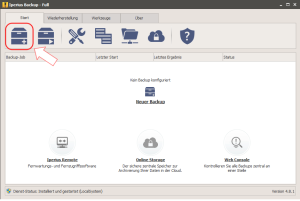
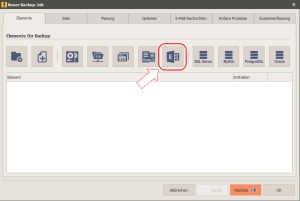
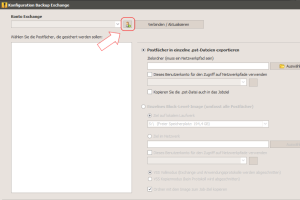
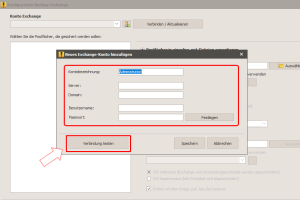
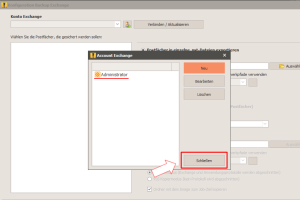
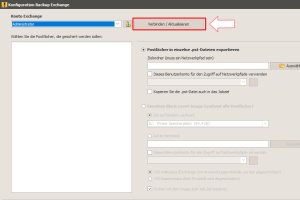
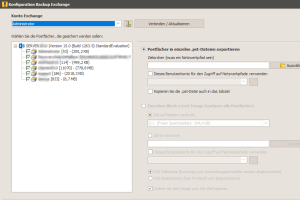

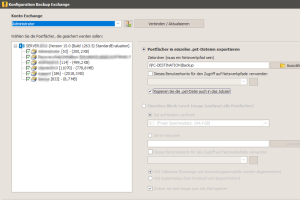
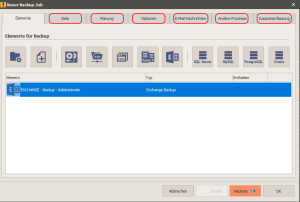
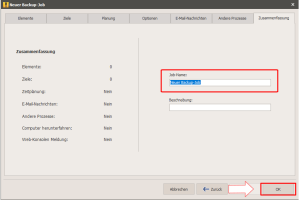
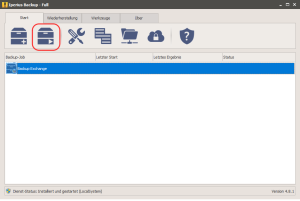
Hallo, wir suchen eine günstige Backuplösung um einen Standalone Server zu Sichern. Es würde ein tägliches HDD-Backup reichen. Was können SYie uns da anbieten? Es handelt sich um einen SBS 2010 Server.
Hi,
if you simply need a drive image backup, that can be used for disaster recovery and bare metal restore even to dissimilar hardware, we recommend to buy at least the Essential edition: http://www.iperiusbackup.com/backup-software-windows.aspx
Leider funktioniert die Sicherung nicht. Habe Sie genau so eingerichtet wie beschrieben.
Ich bekomme eine Fehlermeldung bei dem Vorgang Netzwerkauthentifizierung. Dortz stürzt das Programm ab.
Mfg
Hello,
please contact us by email at support AT iperiusbackup DOT com. Send us all the logs, typing CTRL+E in the program main window. Save the exported zip file and attach it to the email message.
Is it possible to recover single mails and tasks within the pst file? Or just the whole mailbox?
You can attach the .PST file to Outlook, so you can easily recover specific items.
When you recover an entire mailbox, it is placed in a specific folder, so you can copy specific items from it.
Hallo Iperius Team,
ich habe versucht die .PST Sicherung auf dem Exchange2016 Server zu testen aber leider erstellt Iperius keine PST Dateien. Es wurde alles nach Anleitung durchgeführt.
Es kommt nur folgende Fehlermeldung im Log:
Fehler bei der Exchange-Sicherung (Der Objektverweis wurde nicht auf eine Objektinstanz festgelegt.)
Hello,
we’re now following your case by out ticketing system.
Please open a support ticket here: https://support.iperius.net